robotFramework是一个通用的自动化测试框架来进行验收测试和验收测试驱动开发模式,它具有易于使用的表格的测试数据和关键字测试驱动方法,其测试功能可通过实现与python或java的测试库进行扩展,同时,对于测试人员来说,通过robotframework,可以实现创建测试与关键字相同的自动化的case。具体详细的信息见官方的地址:http://www.robotframework.org ,github地址为:https://github.com/robotframework/robotframework。robotframework使用简单,测试人员可以在不会写代码的情况下,可以通过robotframework把手动的测试用例来实现自动化的用例。
本文重点部分是介绍robotframework环境的搭建
1.Python安装
首先搭建python环境,到http://www.python.org下载python.2.7.11版本,安装的时候,把python加入到path的环境变量,如果安装的时候,未选择加入到path的环境变量,可以通过手动加入到path的环境变量,目录分别为:C:\Python27 和 C:\Python27\Scripts(本人把python安装在C盘的根目录下)。

2.pip 和 setuptools 安装
pip 是一个安装和管理Python 包的工具,通过pip 去安装Python 包将变得十分简单,我们将省去了搜索–查找版本–下载–安装等繁琐的过程。pip 的安装依赖于setuptools ,所以在安装pip 之间需要先安装setuptools。
基本上你安装了上一步中的最新版python27,就会自带pip和setuptools,只需要记得请将C:\Python27\Scripts添加到系统环境变量Path后面。
如果没有,请移步setuptools 与pip 下载地址: https://pypi.python.org/pypi/setuptools
https://pypi.python.org/pypi/pip
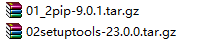
3.wxPython下载
上一步我们拿到了对于版本的wxPython下载地址,如:
http://sourceforge.net/projects/wxpython/files/wxPython/2.8.12.1/

4.Robot Framework安装
有了pip,Robot Framework的安装很简单:
pipinstallrobotframwork
或者,先下载后安装:
https://pypi.python.org/pypi/robotframework
解压后,cd到解压后的安装目录,使用命令安装:
python setup.py install 
5.robotframework-ride安装
robotframework-ride是一个图形编辑器,让你的使用更方便。 和上面的Robot Framework安装一样:
从网站下载库包,后解压,用命令安装: https://pypi.python.org/pypi/robotframework-ride
python setup.py install 
严格地讲,一套Robot Framework的环境以上步骤算是可以正常运行和使用了,接下去只是要下载最常用的库包进行支持(Selenium2Library是进行web自动化,AutoIt是进行Windows下GUI的自动化)
好,既然可以用了,我们就先看看这个图形界面Ride长什么样。这时候,你会发现robotframework-ride安装是通过python命令装的,桌面上根本没有这个软件图标,我怎么启动它呢?
你可以去目录C:\Python27\Scripts下找,回发现有一个【ride.py】文件,在命令行下输入以下命令就能打开了:
python ride.py
我们可以自制一个启动图标到桌面,新建一个ride-run.bat文件,输入:
python -c "from robotide import main; main()"
下次就可以在桌面双击这个bat文件进行启动了,就是这么easy~
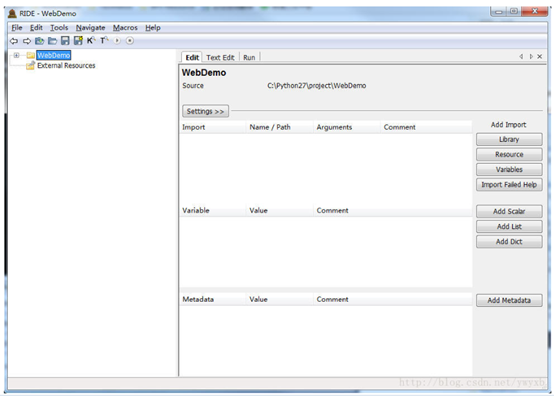
具体的脚本开发不是这章所要讨论的,如上图,如果要像Selenium 一样启动浏览器进行web自动化测试的话,built-in的库包是不够的,需要下载扩展包:Selenium2Library
7.Selenium2Library安装
方法1:用pip安装:
pipinstallrobotframework-selenium2library
方法2:先下载后安装:
https://pypi.python.org/pypi/robotframework-selenium2library
解压后,cd到解压后的安装目录,使用命令安装:
python setup.py install
安装后,可以在一个test suite内点击【Library】,然后输入Selenium2Library进行导入,如果导入后,Selenium2Library显示的是红色字体,说明没有成功,有问题。如果是黑色默认字体,说明成功了,可以按F5进行查看:
8.geckodriver, chromedriver 和 IEDriverServer浏览器驱动
要启动相应的浏览器必须要有它的驱动器,可以到Selenium官网下载所以相关的Driver:
http://www.seleniumhq.org/download/
可以Selenium官网访问不了,直接贴:
- Mozilla GeckoDriver(Firefox) https://github.com/mozilla/geckodriver/releases
- Google Chrome Driver https://sites.google.com/a/chromium.org/chromedriver/ https://chromedriver.storage.googleapis.com/index.html?path=2.28/
- Microsoft Edge Driver(IE)
https://developer.microsoft.com/en-us/microsoft-edge/tools/webdriver/
请注意,下载后将这3个驱动(exe文件)放在C:\Python27目录下
9.pywin32 安装
pywin32是autoit的运行环境,安装autoit前必须安装pywin32,下载后默认安装即可。
更加相应版本下载最新pywin32 版本: https://sourceforge.net/projects/pywin32/files/pywin32/
例如:pywin32-220.win-amd64-py2.7.exe

10.autoit 安装
AutoIt没有64位的版本,直接下载并安装AutoIt Full Installation可执行文件。
https://www.autoitscript.com/site/autoit/downloads/
特别注意:虽然autoit没有64位的版本,但在安装时请一定要选择64位安装模式(安装过程中会提示)

11.AutoItLibrary 安装
去google code下载:
https://code.google.com/archive/p/robotframework-autoitlibrary/downloads
安装房叔和上面的一样,解压后,命令安装:
python setup.py install特别注意:虽然命令一样,但特别注意这里,应该用管理员身份打开命令提示符:右击开始菜单——单击命令提示符(管理员)——在cmd窗口中输入“python setup.py install”才能安装成功,否则会报错。

12. Requests 和 robotframework-requests安装




